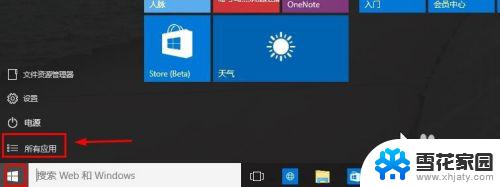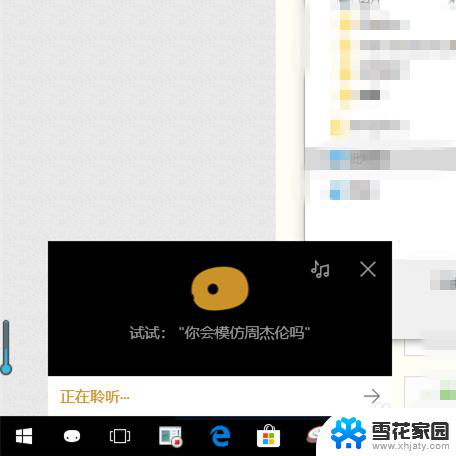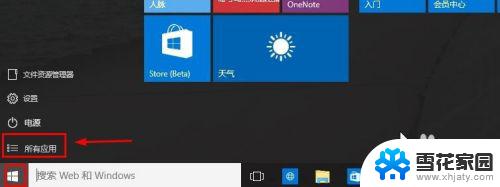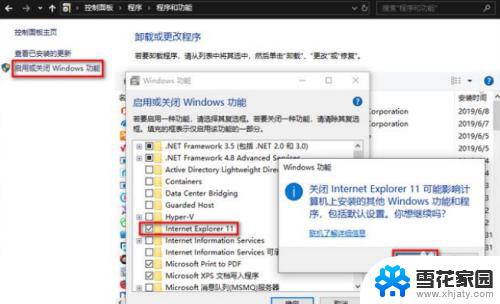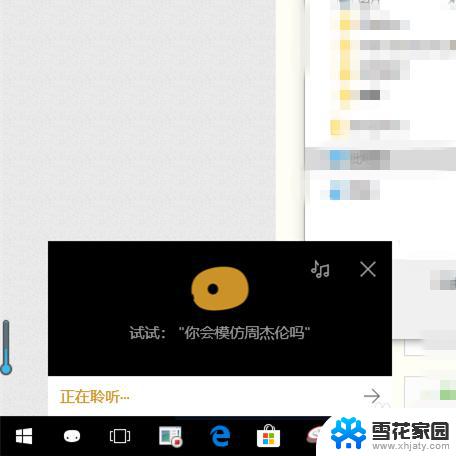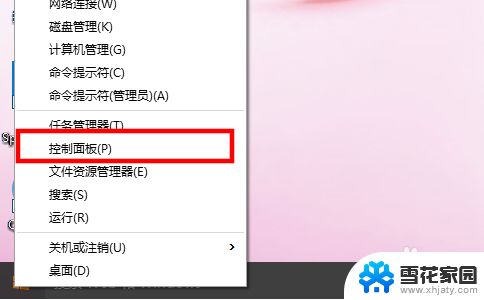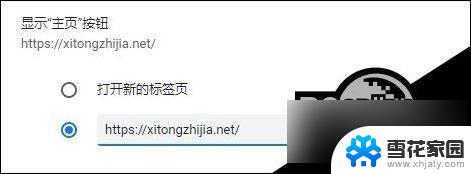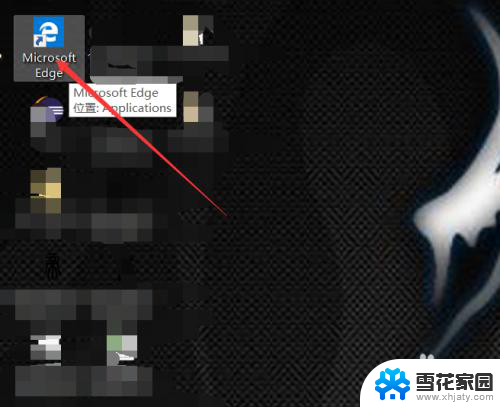win10打开浏览器 Win10打开IE浏览器的步骤
Windows 10作为目前最新的操作系统版本,拥有众多先进的功能和应用程序,其中IE浏览器作为最受欢迎的浏览器之一,成为了用户上网冲浪的首选工具,在Win10中,打开IE浏览器非常简便,只需几个简单的步骤即可完成。通过这篇文章,我们将介绍Win10打开IE浏览器的步骤,并分享一些使用IE浏览器的技巧和注意事项,帮助读者更加便捷地使用这一功能强大的浏览器。无论是工作还是娱乐,IE浏览器都能为我们提供高效、稳定的上网体验,让我们一起来探索Win10下IE浏览器的奇妙世界吧!
步骤如下:
1.我们可以点击WIN10的开始菜单,然后打开所有应用。
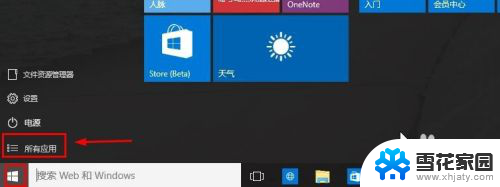
2.然后在windows附件中我们可以找到IE浏览器打开。
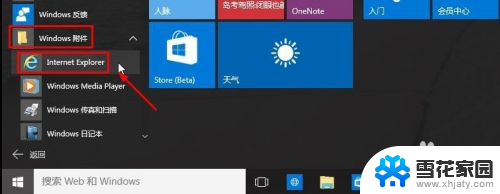
3.当然为了以后我们使用的方便,我们可以在这里的IE上单击鼠标右键。将IE固定在任务栏上或者开始菜单中,这样以后会方便些。
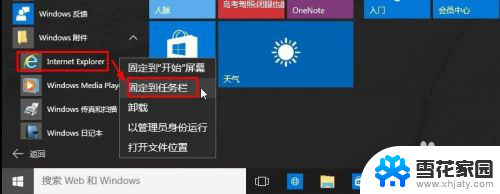
4.这里我们将IE浏览器固定在了任务栏。
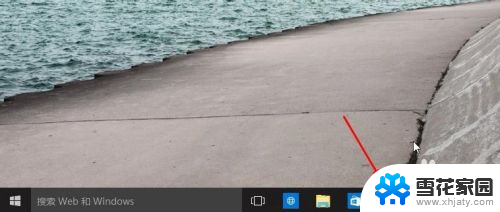
5.这样就打开了IE浏览器,IE浏览器版本为IE11版本。
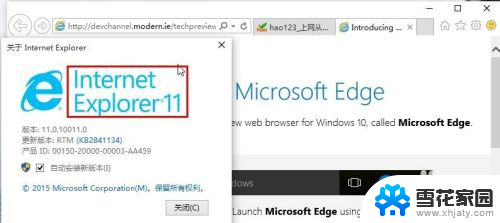
6.当然我们在C盘程序文件夹下面也可以找到IE浏览器,然后打开。这里建议大家发送到桌面快捷方式即可。
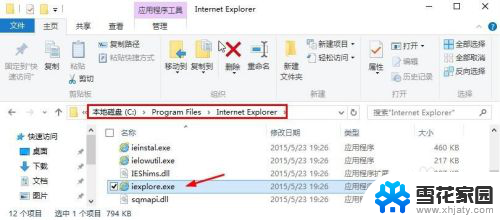
7.当然我们也可以先打开WIN10的斯巴达浏览器,然后点击右上角的点状图标。出现界面中选择使用IE浏览器打开,这样也是可以打开IE浏览器的。
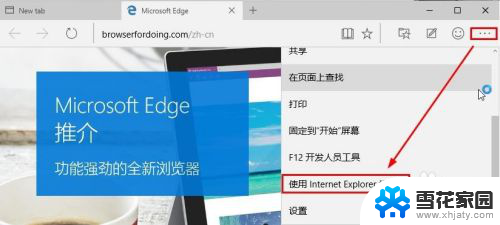
以上就是打开Win10浏览器的全部内容,如果你遇到这种情况,你可以按照这些步骤进行解决,非常简单快速,一步到位。